Como remover Fundo de imagem no Canva em 6 Passos
O Canva é hoje um dos principais aplicativos voltados para a confecção de diferentes designs, ofertando possibilidades de edições em fotos e vídeos. Exemplo disso é a função de remover fundo de imagem, o que nos ajuda para a criação de diversos modelos e pode ser feito no aplicativo.
Canva está disponível para:
Passo a passo de como remover fundo de imagem no Canva
1. Crie uma conta no Canva
Antes de passar a fazer os seus designs, deverá estar logado em sua conta no Canva, o que pode ser feito rapidamente através de acesso ao Gmail ou Facebook. Mas é importante frisar que essa funcionalidade está disponível apenas para usuários PRO do aplicativo.
A boa notícia é que o acesso a parte premium é gratuita pelo primeiros 30 dias, podendo fazer um teste para conhecer seus benefícios antes de optar por uma assinatura que pode ser anual com o valor de R$322,80 ao ano, resultando em mensalidades de R$26,90, havendo ainda outras possibilidades.
2. Inicie sua edição
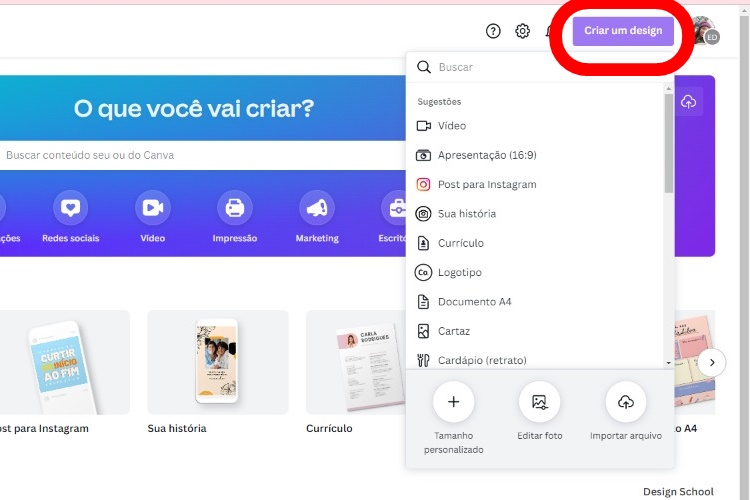
A principio, inicie seu design podendo escolher a forma que ele terá. O Canva oferece dimensões diversas e editáveis, mas nesse caso preferi usar como exemplo um formato pronto para o feed do Instagram, já com dimensões especificadas que facilitam nossa vida.
3. Escolha uma foto
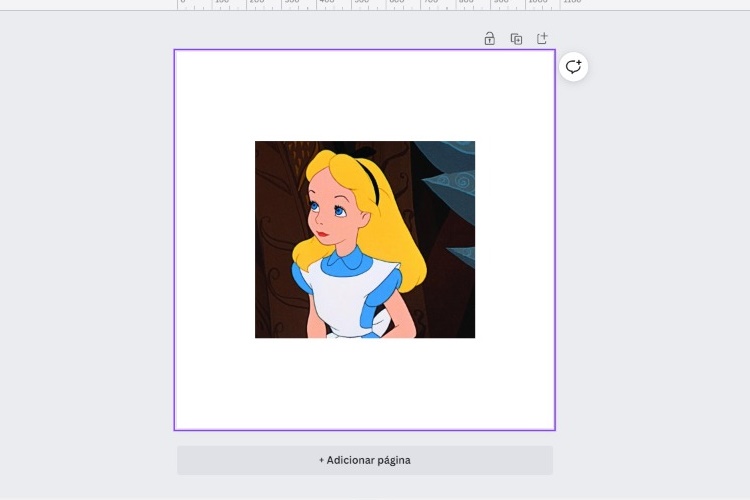
Nesse momento, pode fazer o download ou copiar e colar a foto que deseje, ajustando suas dimensões caso sinta a necessidade. Mas também é possível usar fotos do próprio aplicativo, que conta com um banco de imagens muito completo, inclusive com opções gratuitas.
4. Veja as edições disponíveis
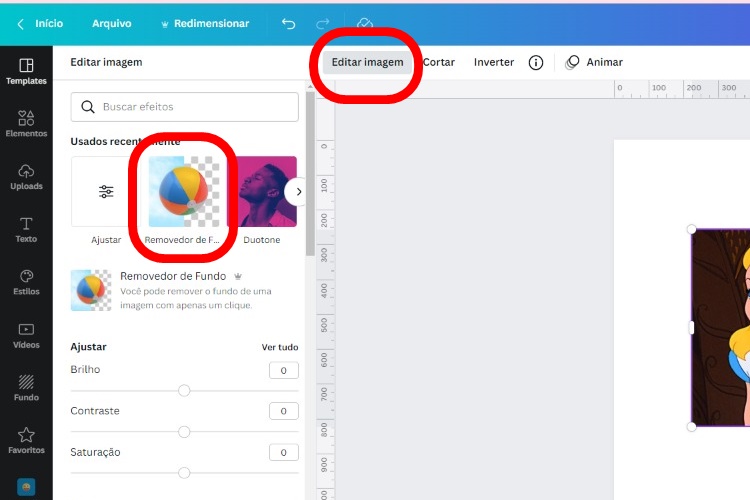
No campo denominado de “editar imagem”, você poderá reconhecer as possibilidades existentes na plataforma, o que envolvem ajustes de imagem como saturação e brilho, podendo ajudar no efeito de luz e sombra da sua foto.
Mas é claro que nesse mesmo campo confere também a possibilidade de remover o fundo da imagem, conforme selecionado acima. Diante disso, deve clicar nesse tópico para uma removação automática do fundo original da imagem.
5. Faça os ajustes necessários
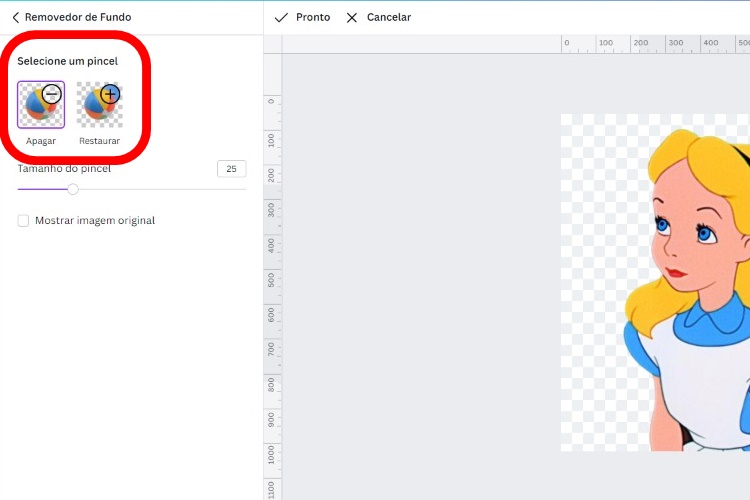
Como dito, o fundo será removido automaticamente, mas por se tratar de um processo mecanizado, é comum que ainda restem alguns ajustes a serem feitos. Nesse caso pode se tranquilizar, pois a plataforma disponibiliza os pontos necessários para que ajuste a imagem, seja apagando alguma parte do fundo ou até mesmo o recuperando.
6. Insira um novo fundo
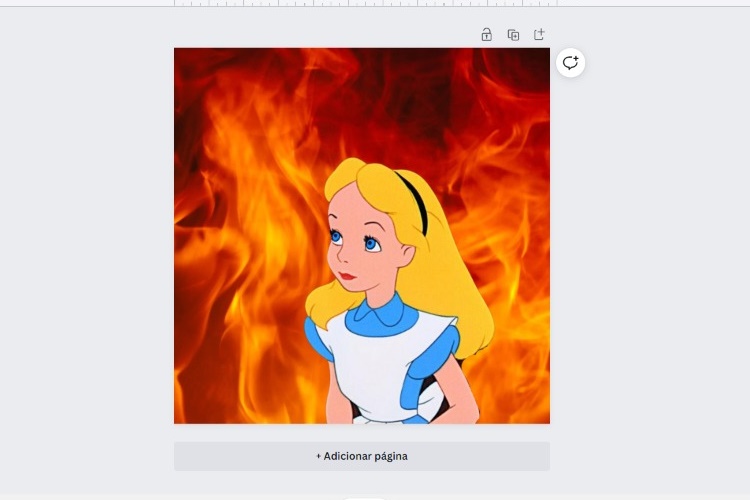
Feito isso, poderá também seguir com o seu design de forma criativa, adicionando a ele um novo plano de fundo que fuja do comum para dar o seu próprio toque a imagem. Mas é claro que pode usar a foto sem fundo para outros fins!
Atualizado em: na categoria: Aplicativos de Edição de Fotos

Autor: Webnata
Uma equipe focada em entender seu público e assim, trazer o conteúdo mais relevante a cada dia.
Você pode gostar...
-
Como Remover Objetos e Pessoas das Fotos com o Cleanup Pictures

Como remover objetos e pessoas com o Cleanup Pictures: elimine elementos indesejados do cenário1 Confira o passo a passo e apague pessoas e objetos da sua foto!
[Continue Lendo...] -
5 Melhores Sites para Você Revelar suas Fotos Online

Saiba quais são os melhores sites para revelar fotos online! Aproveite os pacotes e promoções para revelar fotos online, fazer fotolivros e personalizados.
[Continue Lendo...] -
Caricatura Online: 9 Melhores Sites para Fazer de Graça e Sem Baixar APP!

Confira quais são os 9 melhores sites para fazer caricatura online e transformar sua foto em caricatura gratuitamente, aproveitando efeitos sem baixar apps!
[Continue Lendo...] -
App de Inteligência Artificial: Fotos de Seus Filhos e Fotos Grávida

Conheça o Remini - o app de inteligência artificial que gera fotos de seus futuros filhos e de como as mulheres ficariam grávidas. Faça o teste grátis!
[Continue Lendo...]
